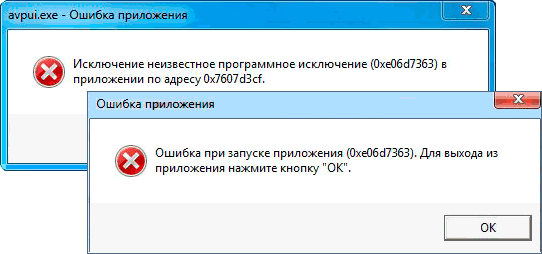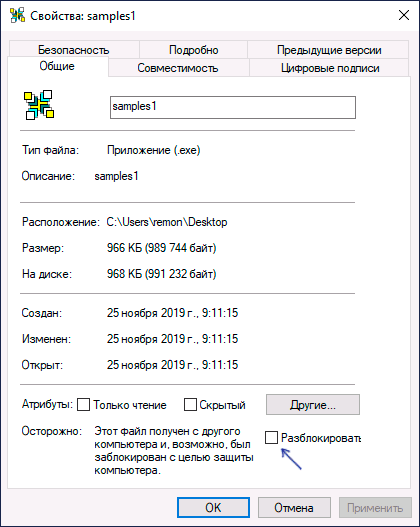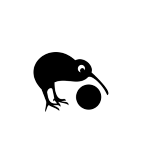 Не всем известно о возможности скачать почти всю Википедию для использования оффлайн на компьютере Windows, Mac OS и Linux, мобильных устройствах Android и iOS, а это может пригодиться: для мест, где доступ в Интернет ограничен, в организациях, на компьютер ребенку, которому вы заблокировали Интернет, на случай если единственной Википедией станет разрабатываемая российская, произойдет апокалипсис или вы переместитесь в прошлое.
Не всем известно о возможности скачать почти всю Википедию для использования оффлайн на компьютере Windows, Mac OS и Linux, мобильных устройствах Android и iOS, а это может пригодиться: для мест, где доступ в Интернет ограничен, в организациях, на компьютер ребенку, которому вы заблокировали Интернет, на случай если единственной Википедией станет разрабатываемая российская, произойдет апокалипсис или вы переместитесь в прошлое.
В этом обзоре подробно об использовании Kiwix чтения Википедии оффлайн, о том, как скачать русскую Википедию (или другую базу данных) себе на компьютер или телефон и дополнительная информация.
Что такое Kiwix и как скачать ПО и базы Википедии
Kiwix — бесплатное мультиплатформенное ПО для оффлайн-доступа к Википедии и другим материалам. На официальном сайте для скачивания доступны приложения для чтения баз данных — Kiwix Reader и, отдельно, базы данных в специальном формате .zim — Content Packages.
Скачать и то, и другое вы можете со следующих разделов официального сайта:
- Kiwix Reader — https://www.kiwix.org/en/downloads/kiwix-reader/. Приложения для мобильных платформ вы найдете также в магазинах Play Маркет и App Store).
- Базы данных, включая Википедию на русском — https://wiki.kiwix.org/wiki/Content_in_all_languages. Эти же базы можно скачать и внутри приложений, но рекомендую использовать именно сайт: там доступны торрент-файлы и с их использованием скачивание будет быстрее, а затем, если используется мобильное приложение, вы можете скопировать файл базы с компьютера на телефон или планшет. Учитывайте, что если вы хотите разместить базу данных на карте памяти, а она в файловой системе FAT32, то файлы более 4 Гб на неё не поместятся.
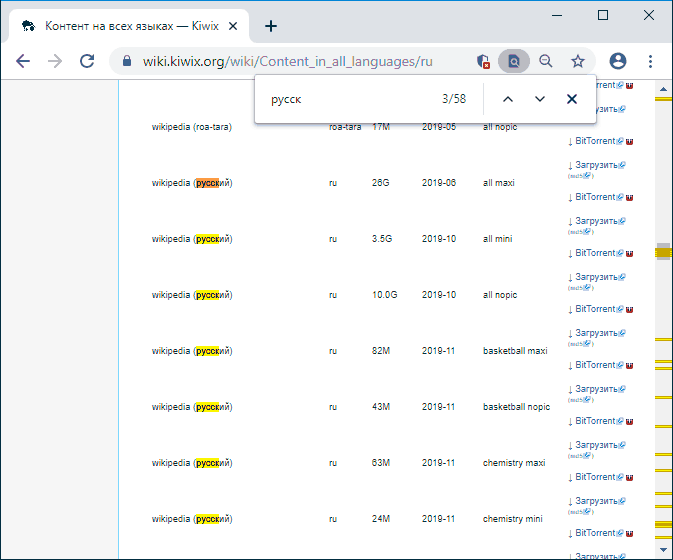
Обратите внимание, что базы данных, если брать только русскую Википедию, доступны в нескольких вариантах: самый большой на 2019 год содержит все статьи вместе с изображениями в них (maxi, 26 Гб), есть вариант без изображений (mini, 10 Гб) и варианты только с самыми популярными статьями или подборки материалов Википедии на определенную тему. Википедией доступные базы не ограничиваются, можно найти и другие интересные базы данных.
Использование Kiwix для чтения Википедии оффлайн
Я попробовал приложения Kiwix для двух платформ — Windows и Android, но, судя по скриншотам, в Linux, Mac OS и iOS всё будет выглядеть аналогичным образом.
Windows
Приложение на Windows (после скачивания распакуйте архив в удобное расположение и запустите kiwix-desktop.exe) в разделе «All Files» позволяет скачать доступные базы данных (в дополнительных разделах поиска можно выбрать язык и категорию базы данных). Если база уже загружена, используйте меню File — Open для её открытия.
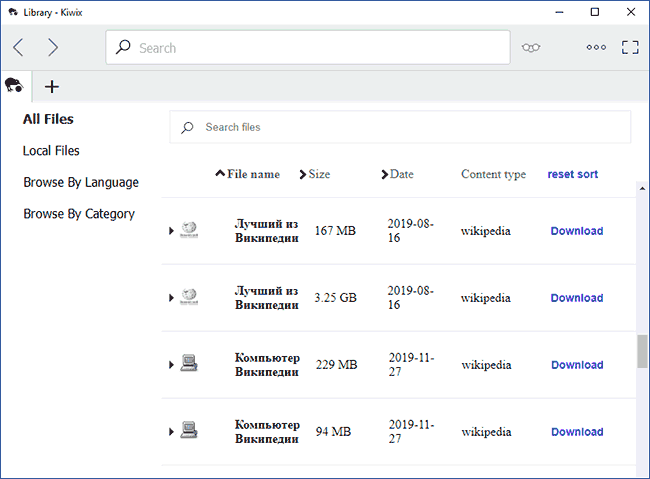
Далее можно читать Википедию оффлайн удобным вам образом: внутренние ссылки исправно работают, поиск — тоже (простой ввод и Enter не всегда срабатывает, в этом случае используйте вариант из появляющихся подсказок). Поддерживается открытие статей в новых вкладках, поиск по странице и другие функции (как работает «Список для чтения» я разобраться не смог).
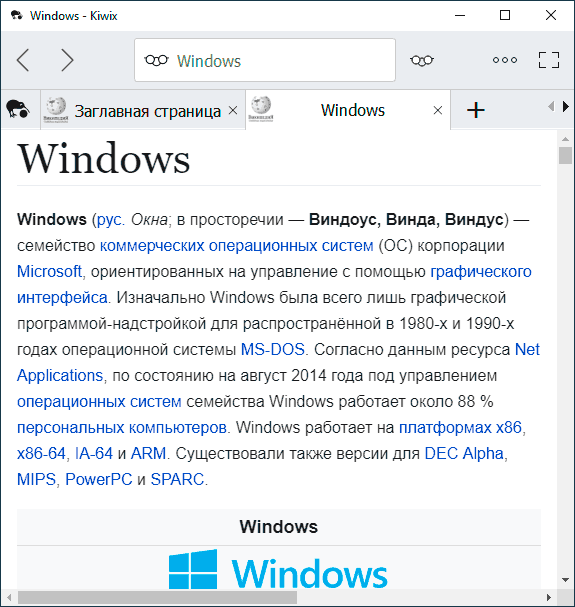
Android
Приложение Kiwix для Android еще проще: если базы найдутся в хранилище на телефоне или на карте памяти, они отобразятся в главном окне программ, готовые для открытия, если нужно скачать базы из приложения — откройте меню — «Получить контент» — «Online» и выберите базы для загрузки (можно использовать поиск для того, чтобы быстро найти нужную базу данных).
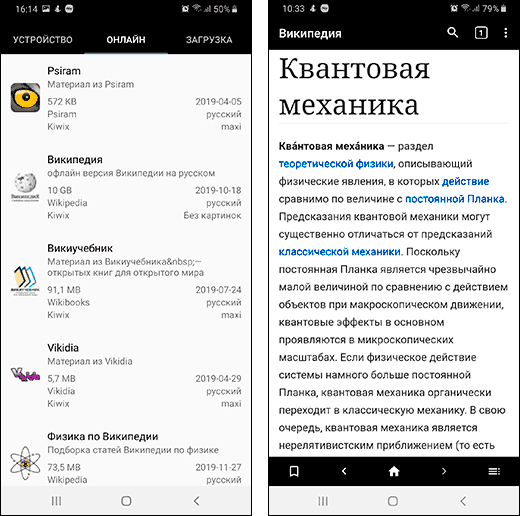
Чтение статей также не вызовет проблем: есть оглавление, возможность добавлять закладки, а в настройках самого приложения вы можете найти дополнительные опции, такие как тёмный режим или переключение интерфейса на русский язык (если по умолчанию включится английский, как это произошло у меня).
Режим сервера Kiwix
Оба приложения поддерживают работу в режиме сервера. В программе для Windows пункт называется Local Kiwix Server, на Android — Host Books.
После запуска сервера, другие компьютеры и устройства в локальной сети смогут подключаться к Википедии устройстве-хосте и просматривать содержимое выбранной базы данных как обычную Википедию в браузере. Адрес в локальной сети будет указан в приложении после запуска сервера.
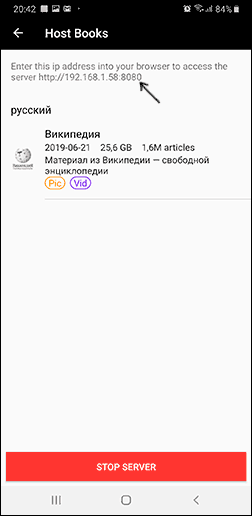
Это может оказаться удобным, например, для того чтобы организовать доступ к Википедии для нескольких компьютеров там, где нет доступа к Интернету.
Конечно, когда Интернет доступен повсюду и сравнительно дешево, подобные вещи могут показаться излишними, но я на всякий случай скачал Kiwix и самую полную базу, мало ли. Не знаю, насколько в тему, но может оказаться интересным: Лучшие программы для чтения книг (Windows), Приложения для чтения книг на Android.
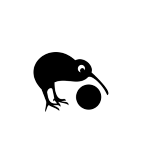 Не всем известно о возможности скачать почти всю Википедию для использования оффлайн на компьютере Windows, Mac OS и Linux, мобильных устройствах Android и iOS, а это может пригодиться: для мест, где доступ в Интернет ограничен, в организациях, на компьютер ребенку, которому вы заблокировали Интернет, на случай если единственной Википедией станет разрабатываемая российская, произойдет апокалипсис или вы переместитесь в прошлое.
Не всем известно о возможности скачать почти всю Википедию для использования оффлайн на компьютере Windows, Mac OS и Linux, мобильных устройствах Android и iOS, а это может пригодиться: для мест, где доступ в Интернет ограничен, в организациях, на компьютер ребенку, которому вы заблокировали Интернет, на случай если единственной Википедией станет разрабатываемая российская, произойдет апокалипсис или вы переместитесь в прошлое.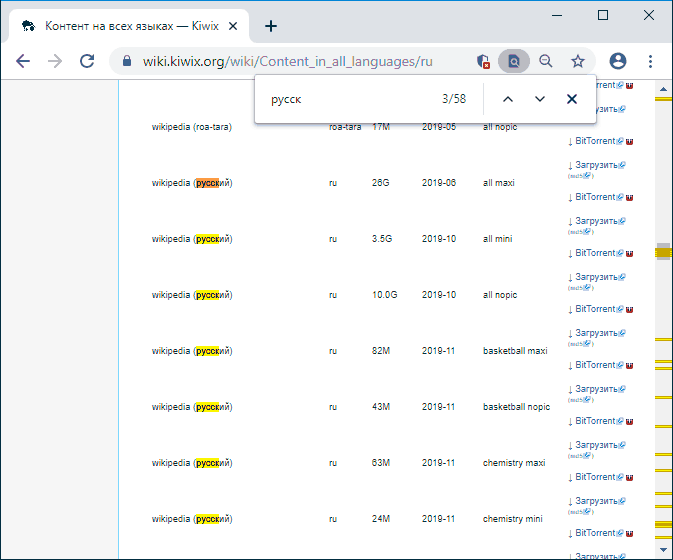
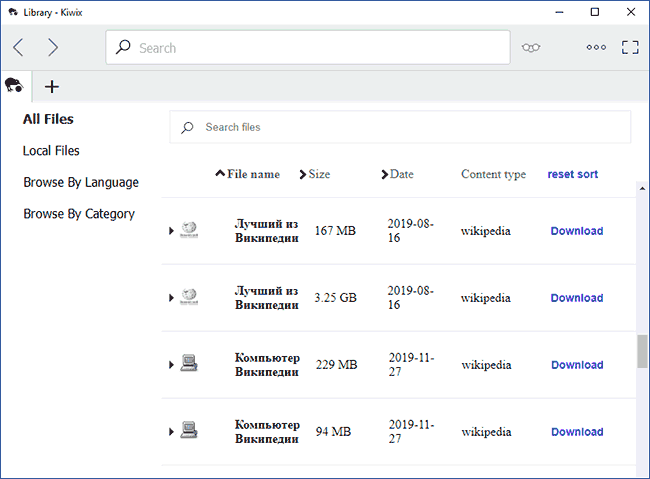
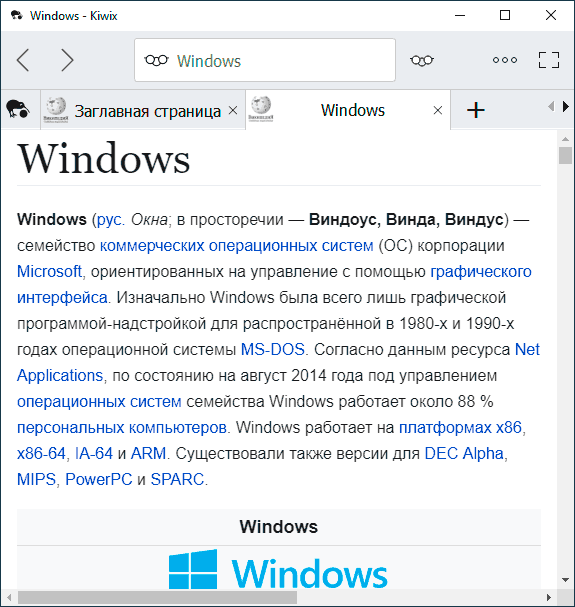
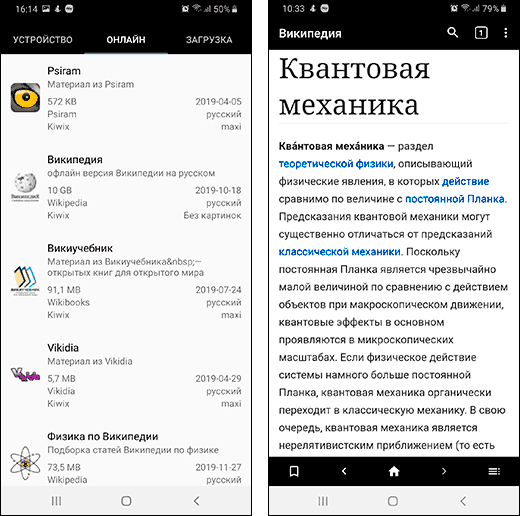
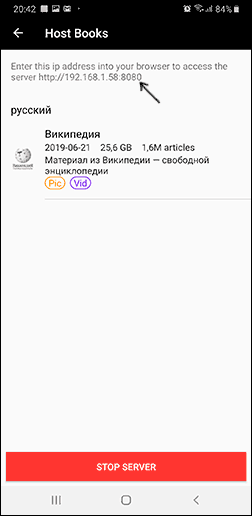
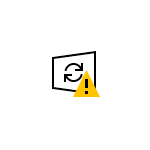 В диспетчере задач Windows 10, а также в отчетах о сетевой активности вы можете увидеть процессы с именами usoclient.exe и usocoreworker.exe. Иногда они способны вызывать высокую нагрузку на процессор, а в некоторых случаях просто любопытство пользователей заставляет задать вопрос о том, что это за процессы и безопасны ли они.
В диспетчере задач Windows 10, а также в отчетах о сетевой активности вы можете увидеть процессы с именами usoclient.exe и usocoreworker.exe. Иногда они способны вызывать высокую нагрузку на процессор, а в некоторых случаях просто любопытство пользователей заставляет задать вопрос о том, что это за процессы и безопасны ли они.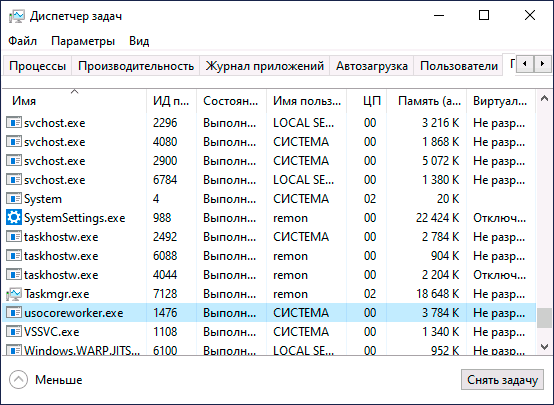
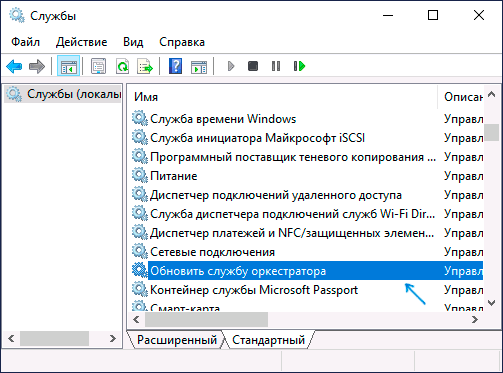
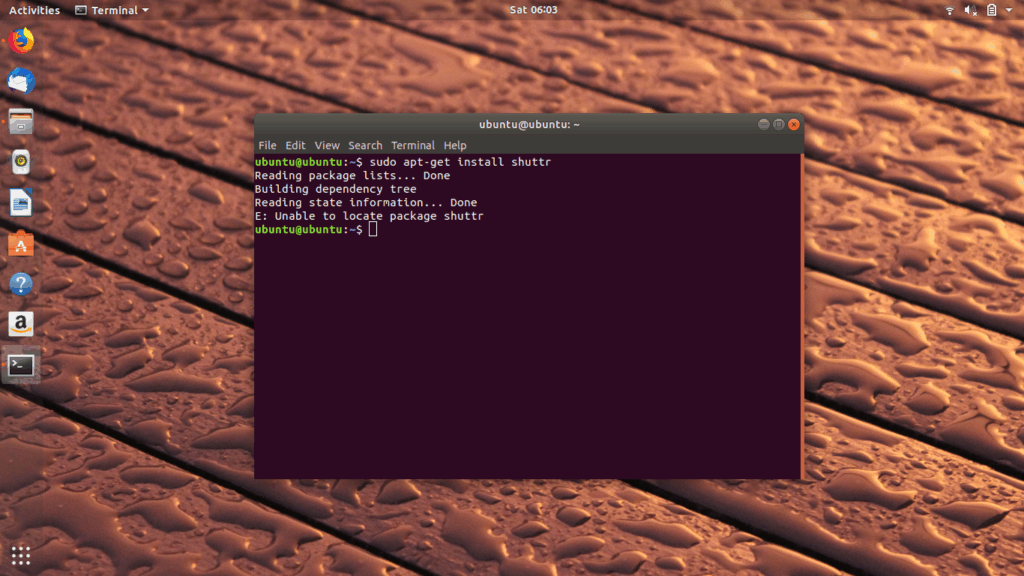
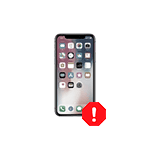 При копировании фото или видео по кабелю с iPhone и iPad на компьютер с Windows 10 или 8.1 вы можете получить сообщение о том, что произошла ошибка при копировании файла или папки с информацией «Устройство недостижимо» (The device is unreachable). Причем иногда некоторые файлы все-таки копируются без проблем, а другие — с указанной ошибкой.
При копировании фото или видео по кабелю с iPhone и iPad на компьютер с Windows 10 или 8.1 вы можете получить сообщение о том, что произошла ошибка при копировании файла или папки с информацией «Устройство недостижимо» (The device is unreachable). Причем иногда некоторые файлы все-таки копируются без проблем, а другие — с указанной ошибкой.
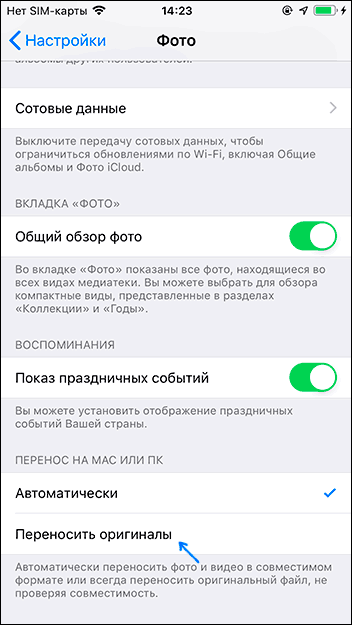
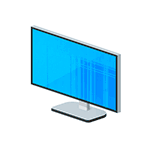 Если на экране монитора компьютера появились полосы или артефакты или то же самое происходит на экране ноутбука, горизонтальные или вертикальные, белые, красные, зеленые или синие — вы не одиноки в своей проблеме, она очень распространена. К сожалению, чаще всего это требует ремонта, но не всегда.
Если на экране монитора компьютера появились полосы или артефакты или то же самое происходит на экране ноутбука, горизонтальные или вертикальные, белые, красные, зеленые или синие — вы не одиноки в своей проблеме, она очень распространена. К сожалению, чаще всего это требует ремонта, но не всегда.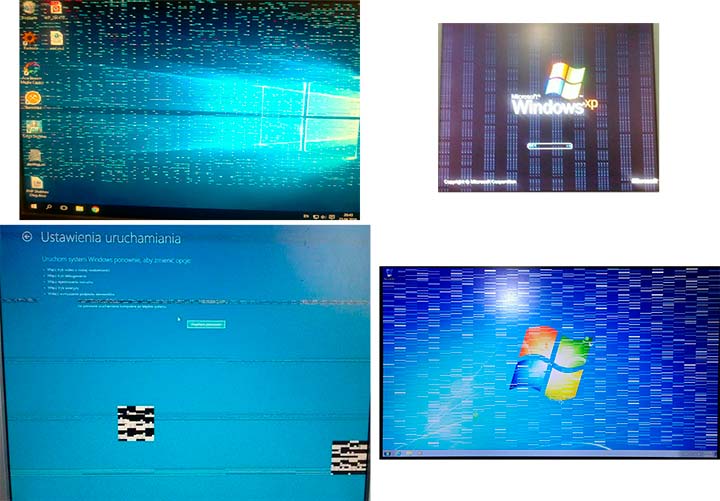
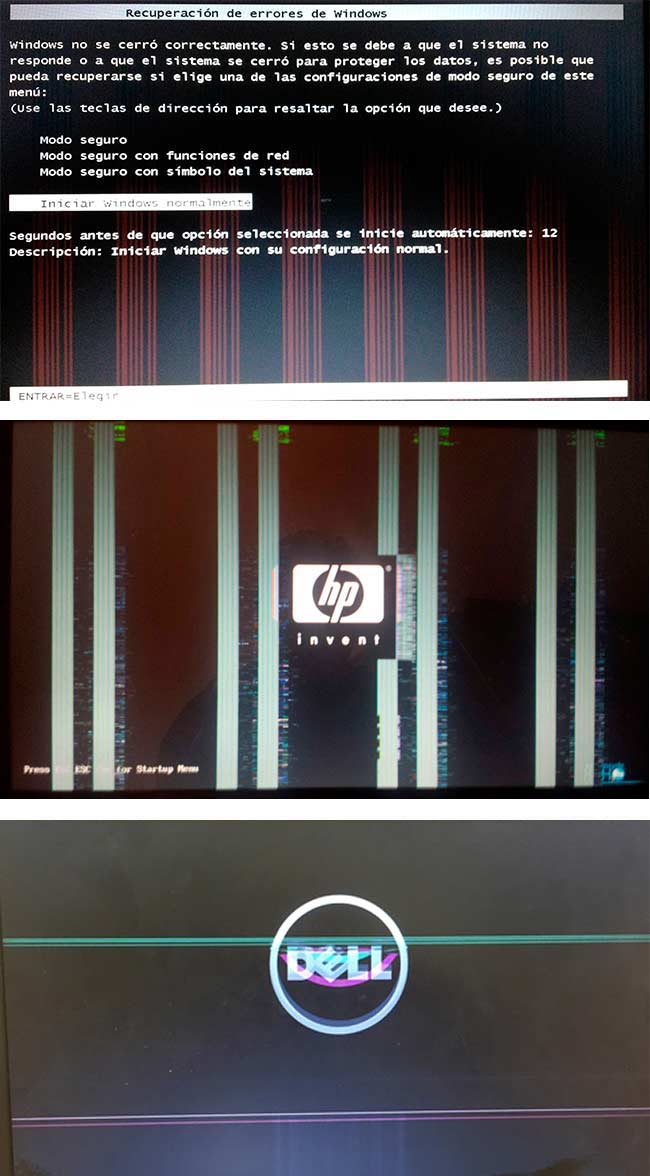
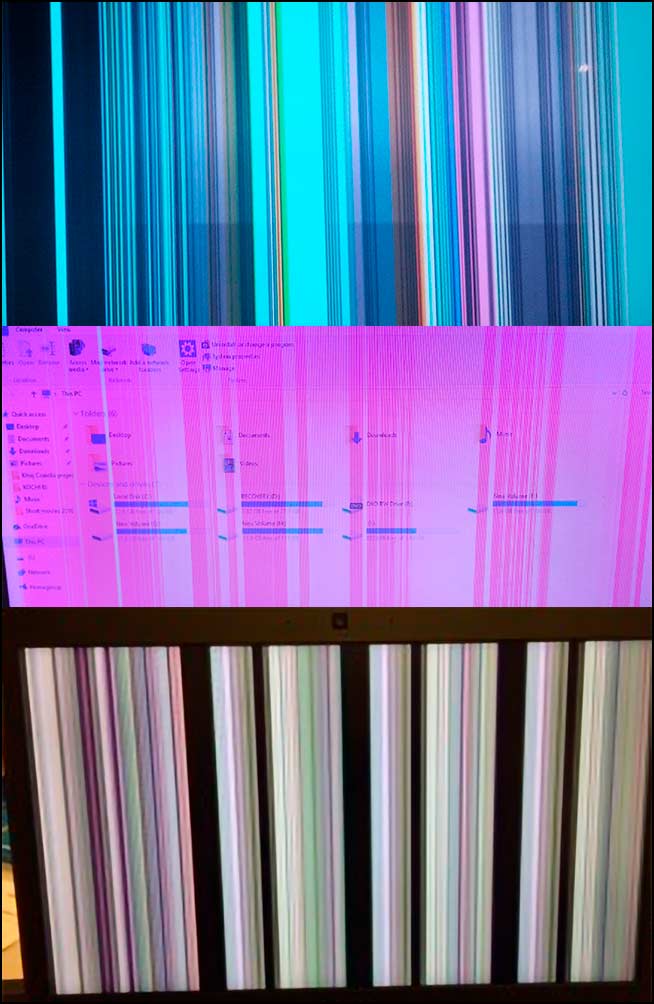
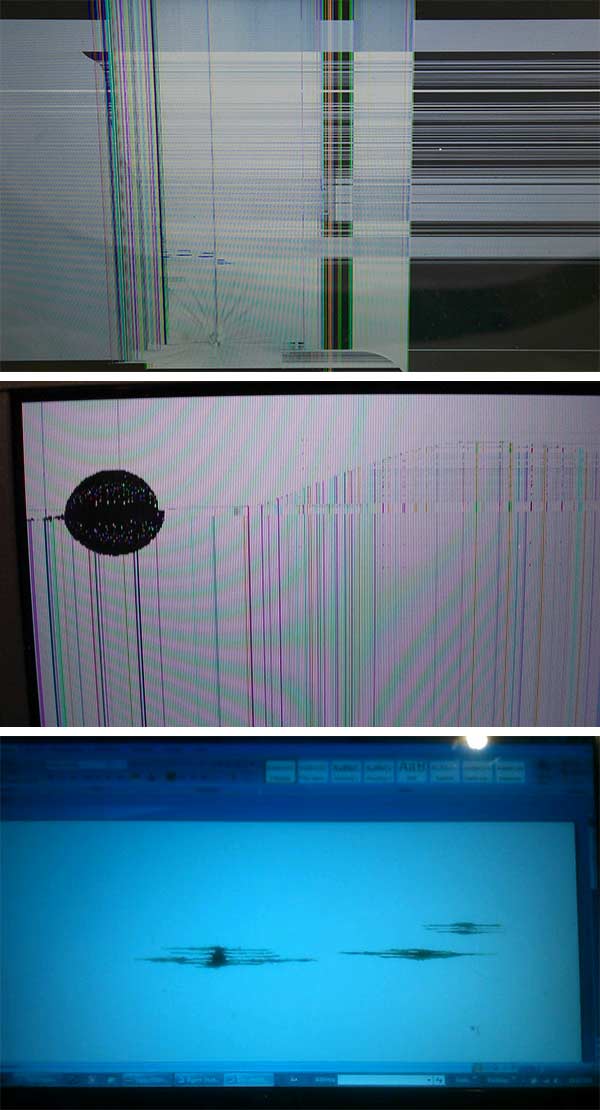
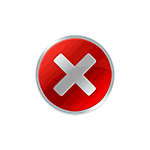 Ошибка 0xe06d7363 — одна из распространенных проблем при запуске игр и программ в Windows 10, 8.1 и Windows 7. Текст ошибки может сообщать «Ошибка при запуске приложения 0xe06d7363», «Исключение неизвестное программное исключение 0xe06d7363», возможны и другие варианты описания в сообщении о проблеме.
Ошибка 0xe06d7363 — одна из распространенных проблем при запуске игр и программ в Windows 10, 8.1 и Windows 7. Текст ошибки может сообщать «Ошибка при запуске приложения 0xe06d7363», «Исключение неизвестное программное исключение 0xe06d7363», возможны и другие варианты описания в сообщении о проблеме.